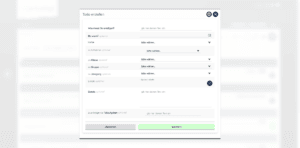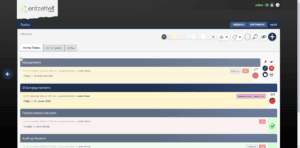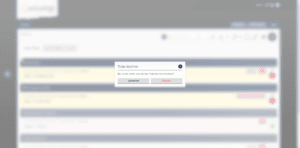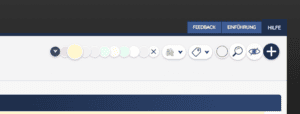Die Todo-Liste von entzettelt ist ein praktisches Werkzeug, das dich keine wichtige Aufgabe vergessen lässt. Klicke auf der Startseite einfach auf das Todo-Listen-Symbol, um in diesen Bereich zu wechseln.
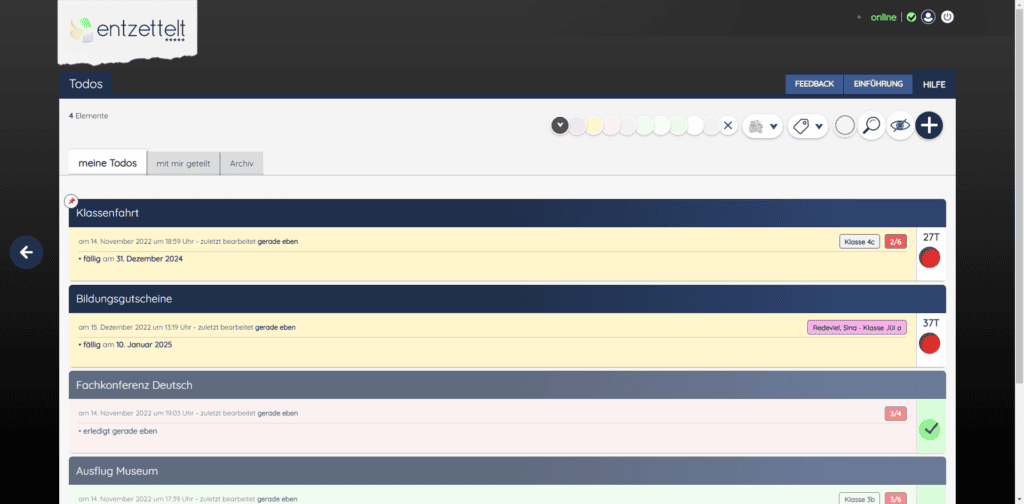
Solltest du bereits Todos angelegt haben, findest du hier eine übersichtliche Liste mit den wesentlichen Informationen: Was ist wann zu erledigen und – falls zutreffend – wie lange ist die Aufgabe schon überfällig? Jede Aufgabe wird mit der Farbe hinterlegt, die du beim Anlegen festgelegt hast.
Todos anlegen
Um ein neues Todo anzulegen, klicke zunächst auf das blau hinterlegte „ + „-Symbol am oberen Bildschirmrand.
Es öffnet sich zunächst ein einfaches Formular, das du ausfüllen solltest
- Was musst Du erledigen?
- Bis wann?
- Farbe
- und einen detaillierten Text zum Todo (optional)
Solltest du dein Todo einem Schüler oder einer Schülerin, einer Klasse, einer Gruppe oder sogar einem Jahrgang zuordnen wollen, klicke auf das Zahnrad-Symbol am oberen Rand des Formulars: Dann erscheinen für die jeweiligen Zuordnungen Dropdown-Listen.
Zusätzlich kannst du innerhalb eines Todos auch eine weitere Liste mit Teilaufgaben einpflegen: Ein Todo gilt dann als erledigt, sobald all diese Aufgaben abgehakt worden sind.
Wenn du fertig bist, klicke auf den grünen „speichern“-Button, um deine Eingabe zu beenden.
Das Formular wird geschlossen und du findest dein neu angelegtes Todo in der Übersichtsseite wieder.
Tipp: Wenn du die Benachrichtigungsoptionen im Einstellungsbereich entsprechend eingestellt hast, wirst du am Tag der Fälligkeit an dein Todo erinnert. Auch auf der Startseite werden bald fällige Todos mit einem entsprechenden Marker versehen.
Todos bearbeiten
Hin und wieder ist es notwendig, Todos zu bearbeiten. Hierzu gehst du wie folgt vor: Auf dem Tablet oder Smartphone wischst du einfach von rechts nach links (oder andersherum – ganz wie du magst) mit deinem Finger über das Todo, das du gerne bearbeiten möchtest. Auf dem PC reicht es aus, mit der rechten Maustaste darauf zu klicken.
Rechts neben dem Todo erscheinen nun kleine Buttons, von denen einer einen Stift symbolisiert.
Klicke oder tippe mit dem Finger darauf und du siehst das selbe Formular, das du bereits vom Anlegen kennst.
Sobald du die gewünschten Änderungen abgeschlossen hast, klicke einfach auf „speichern“. Das Formular wird geschlossen und das Todo aktualisiert.
Todos löschen
Todos zu löschen ist genau so einfach, wie sie zu editieren:
Auf dem Tablet oder Smartphone wischst du einfach von rechts nach links (oder andersherum – ganz wie du magst) mit deinem Finger über das Todo, das du gerne löschen möchtest. Auf dem PC reicht es aus, mit der rechten Maustaste darauf zu klicken.
Rechts neben dem Todo erscheinen nun kleine Buttons, von denen einer ein rot hinterlegtes X symbolisiert: Sobald du darauf klickst, wirst du gefragt, ob du dir wirklich sicher bist: Sobald du die Sicherheitsfrage mit „ja“ beantwortet hast, wird das Todo gelöscht.
Mit unseren Filtern die Übersicht behalten
Damit du die Übersicht nicht verlierst, haben wir Filter im oberen Bereich der angezeigten Seite eingebaut, mit denen du alle Listen auf die Informationen reduzieren kannst, nach denen du gerade suchst.
Die Todo-Liste kannst du so nach der Farbe eines Todos filtern.
Um beispielsweise alle roten Todos anzeigen zu lassen, klickst du einfach den gleichfarbigen Filter-Button an